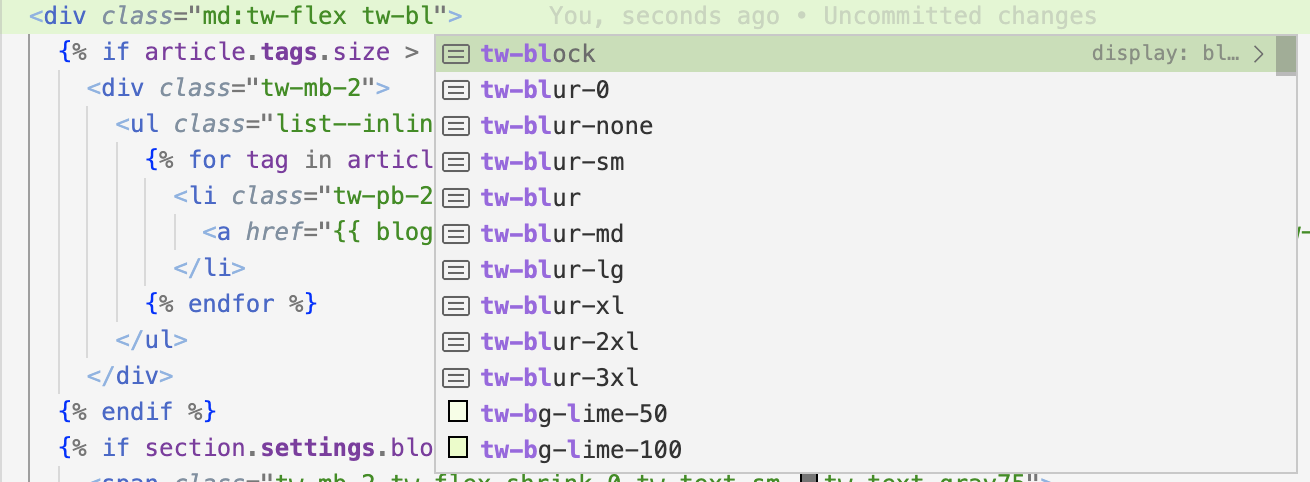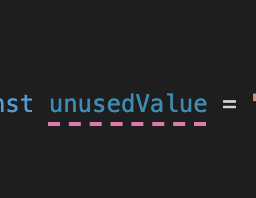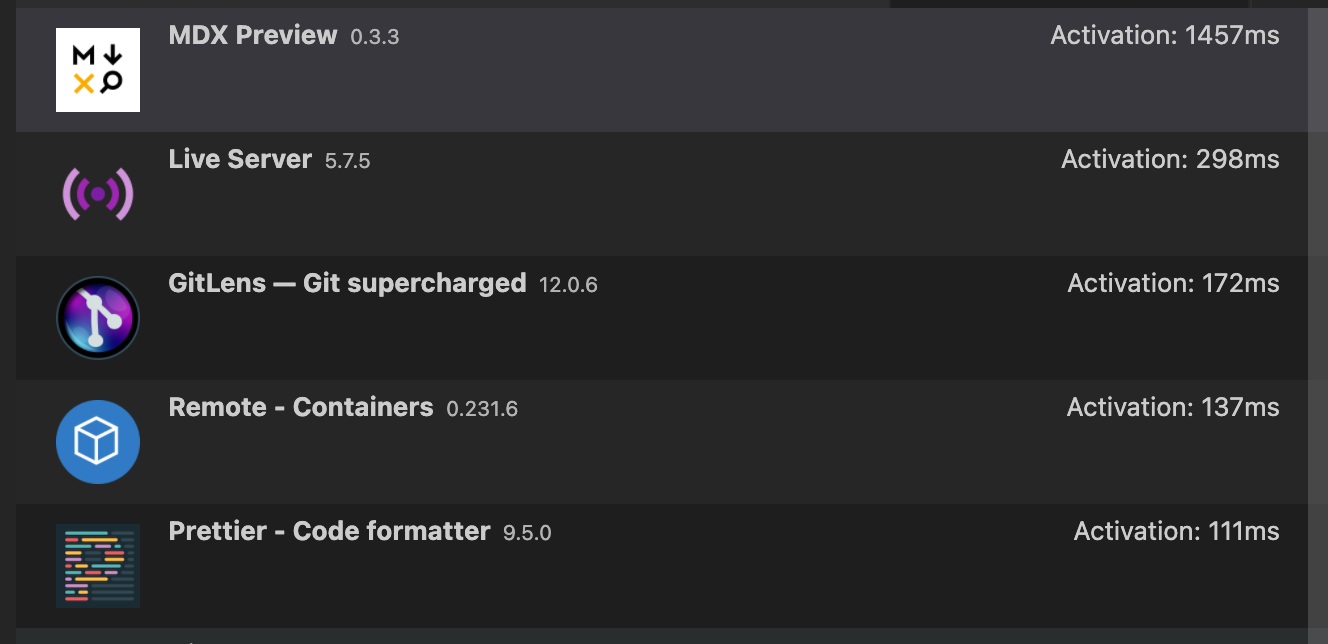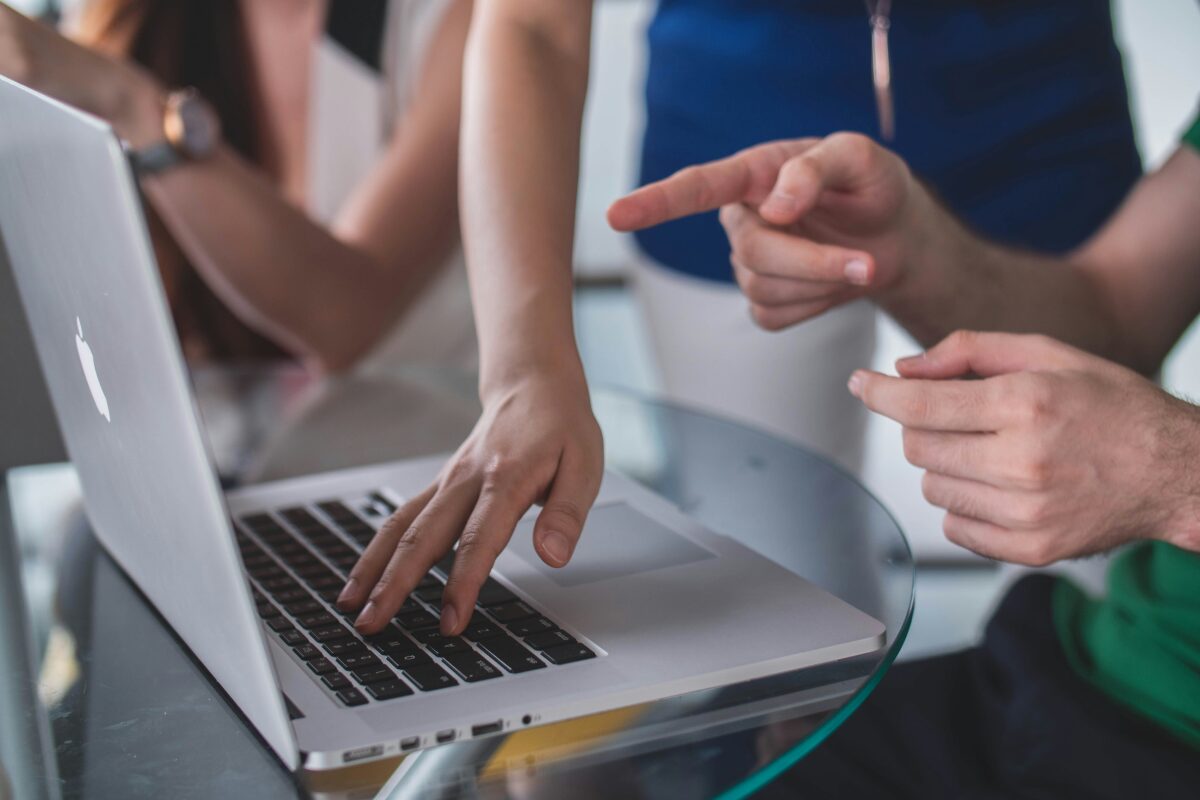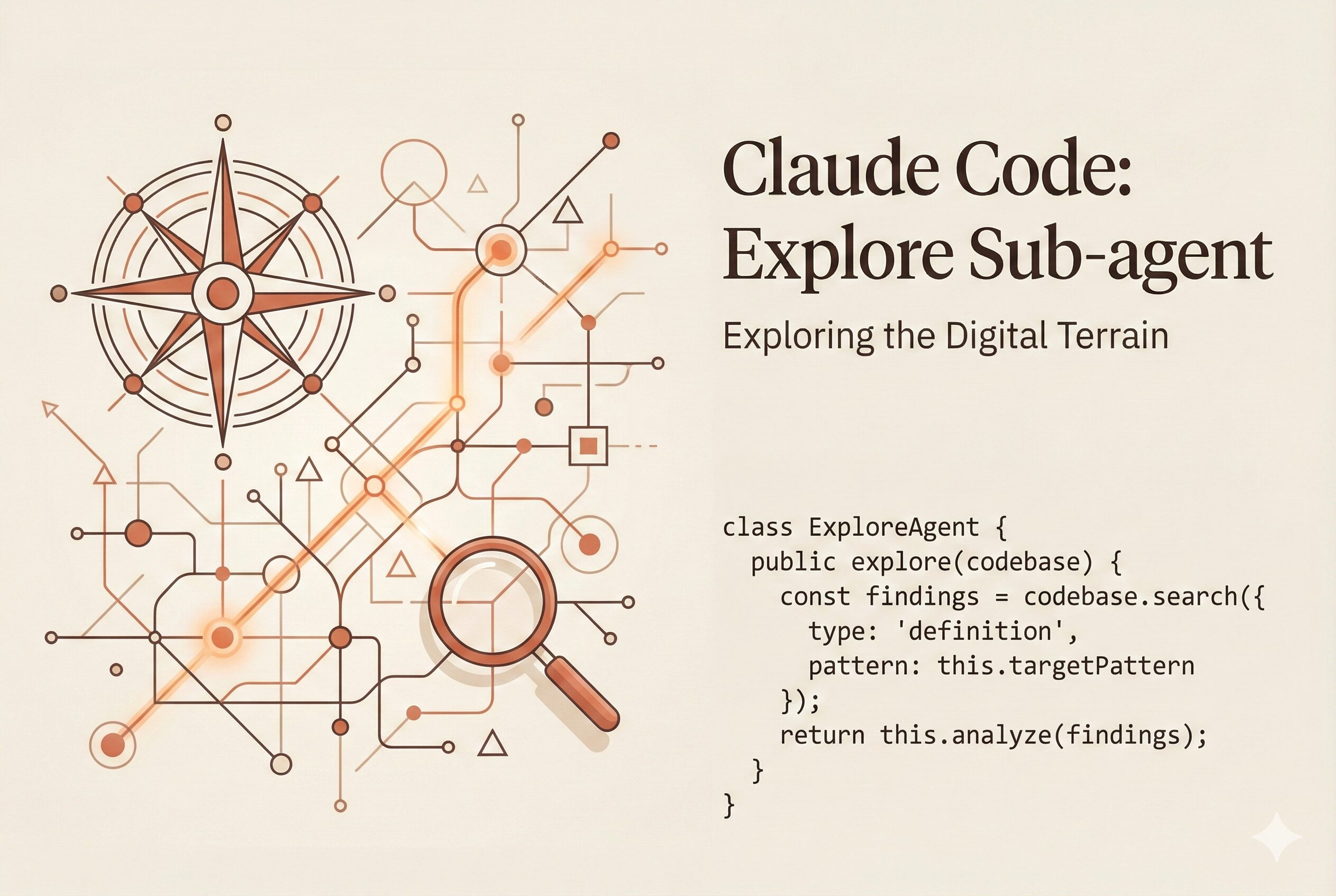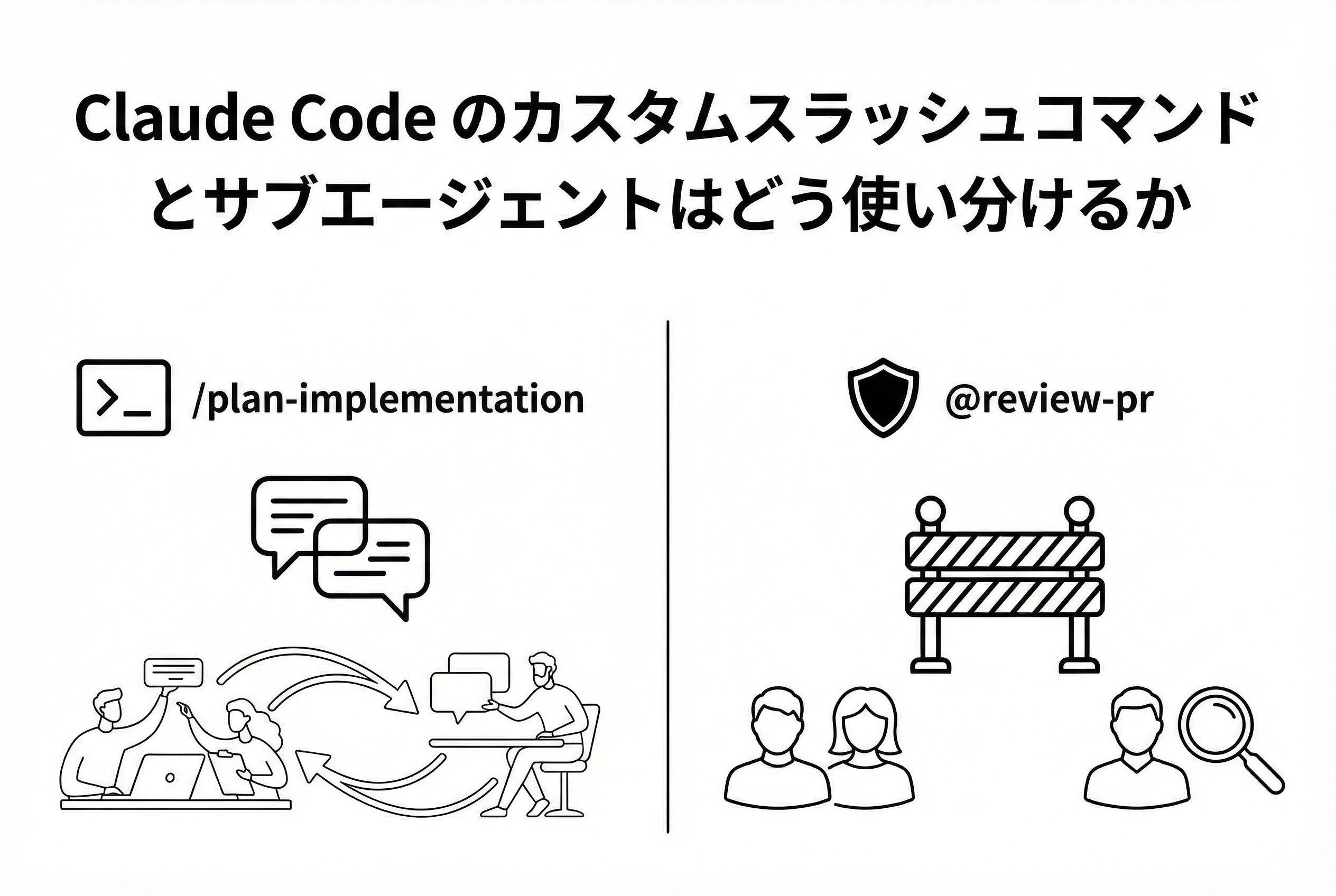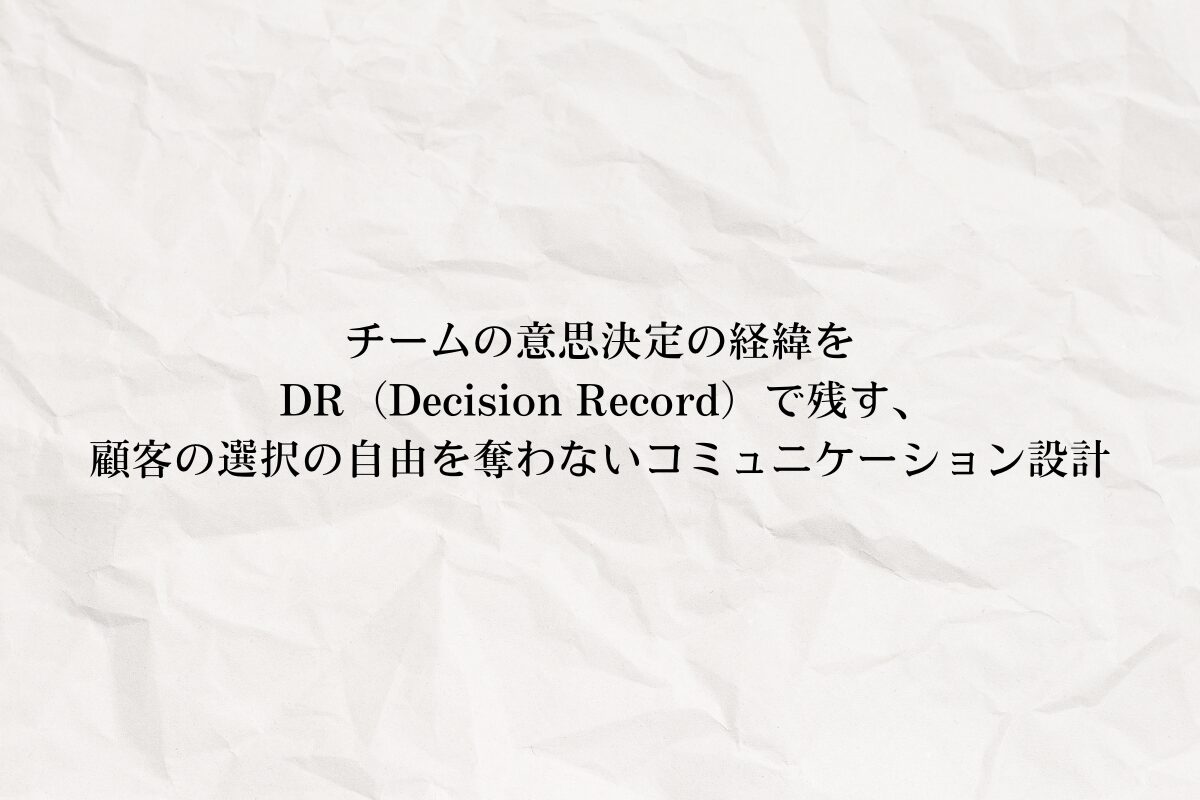[VSCode]選択範囲を楽にステージする方法
こんにちはアシスタントエンジニアの由谷です。
今回はターミナルなどのコマンドではなく、 VSCode から視覚的に Git ステージをする方法をご紹介します。
設定方法
まずは設定から見ていきます。Command + Shift + P(mac) を押して shortcut と入力をしてキーボードショートカットの設定を開きます。

次に 選択した範囲をステージする を設定しましょう。
初期設定では、 ⌘ + K ⌥ + ⌘ + S になっています。
※初期設定でも大丈夫ですが一度コマンドは確認しておくといいと思います。
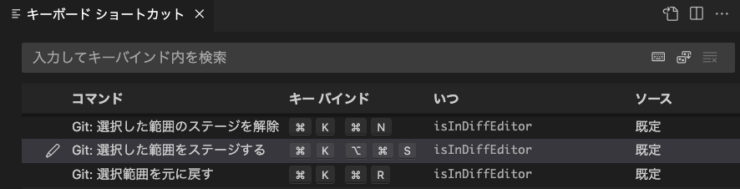
使い方
VSCodeのタブから、ソース管理を開きます。
次に、編集したファイルの差分を開きます。
最後にステージしたい箇所のコードを範囲選択して設定で確認したコマンドを叩きます。
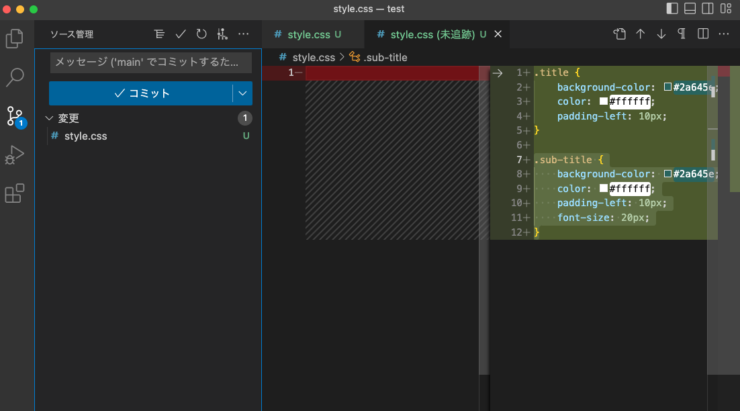
補足
下のように右クリックで操作することも可能です。
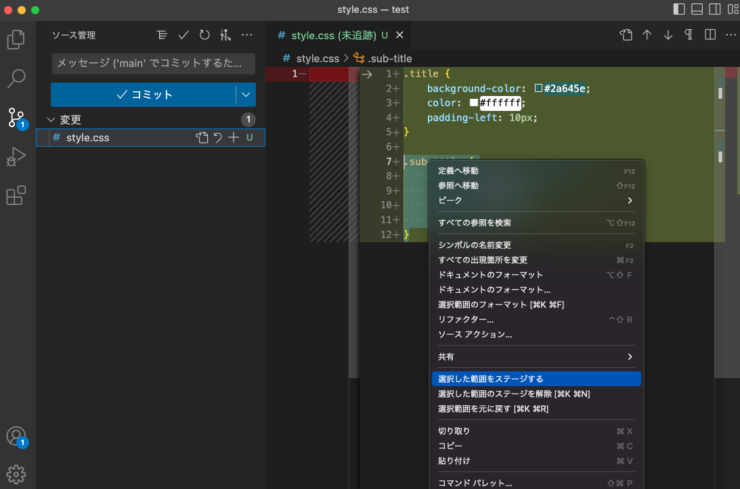
すると、先程の選択範囲のみステージされます。
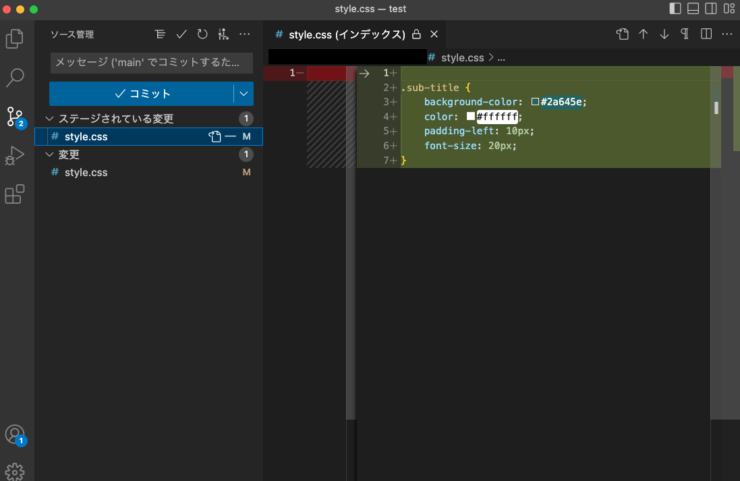
まとめ
部分的にコミットメッセージを残すことで git cherry-pick を行いやすくなったり、レビュワーが確認しやすくなる等、様々なメリットがあると思います。
ターミナルで git add -p を使って範囲的にステージするやり方もあるので好みはあると思いますが、僕はこちらの方がやりやすいのでよく利用しています。
細かくコミットする際、この機能には助けられています。ぜひ使ってみてください。